在Windows系统配置Jekyll
2020-12-13 13:57
标签:style blog http color io ar 使用 sp 文件 Jekyll 是一个简单的网站静态页面生成工具。由于是用Ruby语音编写的,所以在Windows系统上配置起来还是稍微有点繁琐的。具体过程如下: 以下是详细步骤: 1.从rubyinstaller下载安装包并安装到某个磁盘中,比如:E:\Ruby192,在安装界面把所有的选项都勾选上; 2.把下载的DevKit解压到某个目录,比如 E:\devkit , 在该目录中运行如下命令: 来生成一个config.xml配置文件,该配置文件中包含了前面的Ruby安装目录 (E:\Ruby192) 然后运行如下命令 3.然后运行如下命令安装Jekyll: 现在可以开始使用jekyll了。如果您还需要使用代码高亮工具,则需要继续安装Pygments ,过程如下: 4.安装下载的Portable Python(笔者使用的是PortablePython_3.2.1.1.exe),安装目录为E:\Portable_Python_3.2.1.1 然后把E:\Portable_Python_3.2.1.1\App\Scripts和E:\Portable_Python_3.2.1.1\App目录分别添加到系统Path环境变量中 5.把下载的distribute-0.6.49.tar.gz解压的某个目录(比如:E:\distribute-0.6.28), 猛击我下载 在该目录中运行如下命令: 6.然后通过如下命令来安装pygments: 最后需要修改2处Bug: Pygmentize中的Bug:修改如下文件 E:\Ruby192\lib\ruby\gems\1.9.1\gems\albino-1.3.3\lib\albino.rb 修改的内容参考 这里 由于中文XP系统使用的GBK编码,GBK编码导致jekyll处理的bug,修改E:\Ruby192\lib\ruby\gems\1.9.1\gems\jekyll-0.11.2\lib\jekyll\convertible.rb这个文件,修改方式 参考这里 然后就可以使用Jekyll了,在生成静态页面的时候 可能还会出现 GBK字符不能编码的问题,但是不影响生成网页了。 笔者最近安装了最新版的jekyll,已经不存在需要修复两处bug的问题了,安装到第六步就ok了,上面提到的gbk编码问题,可用如下方法解决,在cmd窗口输入如下命令,临时改变编码。 在Windows系统配置Jekyll 标签:style blog http color io ar 使用 sp 文件 原文地址:http://www.cnblogs.com/yanhaijing/p/4050422.html
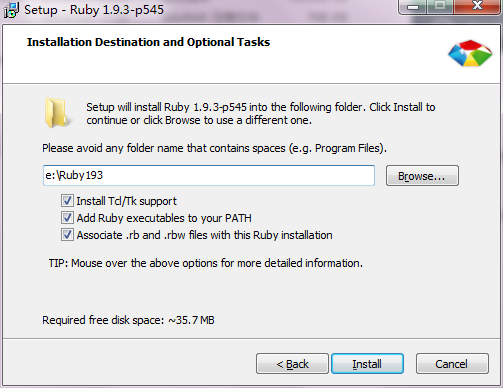
> ruby dk.rb init
> ruby dk.rb install
> gem install jekyll
> python distribute_setup.py
> easy_install Pygments
更新
> chcp 65001
参考资料